Apple Watchが振動しない問題を解決する13の方法

Apple Watch は通話、メッセージ、その他の通知時に振動しませんか? Apple Watch が振動しない問題を解決する方法を学びましょう。
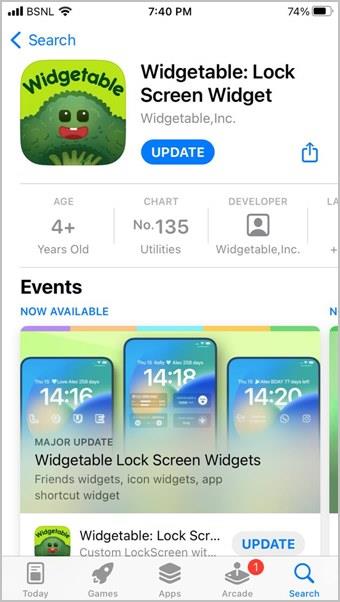
iOS 16 では、ユーザーがiPhone のロック画面にウィジェットを追加できるようになります。Apple のネイティブ ウィジェットを使用することも、サードパーティのアプリを使用して興味深いウィジェットをダウンロードすることもできます。最近非常に人気のあるウィジェットの 1 つは、距離ウィジェットです。iPhone のロック画面に距離ウィジェットを配置する方法を知りたいのであれば、ここが正しい場所です。始めましょう。
iOS 16のロック画面に距離ウィジェットを配置する方法
距離ウィジェットは、お互いの iPhone ロック画面上であなたと相手との間のリアルタイムの距離を表示します。相手はあなたの友人、恋人、またはあなたの子供である可能性があります。このウィジェットを使用すると、お互いの距離を追跡できます。
iOS 16のロック画面に距離ウィジェットを追加する手順は次のとおりです。
1 . App Store から iPhone にWidgetable: Lock Screen Widget アプリをインストールします。App Store でフルネームを検索すると、アプリが簡単に見つかります。以下のスクリーンショットに示すように、アプリには緑色のロゴが表示されます。

2.ウィジェット可能アプリを開き、ロック画面をタップします。
3.下にスクロールして、距離ウィジェットをタップします。

注:ウィジェットの設定中に、「ウィジェットに位置情報の使用を許可する」ポップアップが表示される場合があります。アプリ使用中に「許可」をタップします。すべての手順を完了してもウィジェットが表示されない場合、またはウィジェットが機能しない場合は、iPhone で [設定] に移動し、次に [ウィジェット可能] に移動します。「位置情報」をタップし、「アプリまたはウィジェットの使用中に許可」または「常に許可」を選択します。
4.ここでは、iPhone のロック画面上のウィジェットにリアルタイム距離を表示したい人物を選択する必要があります。[選択]をタップします。次に、[新しい友達を追加]をタップして、ウィジェット可能アプリに友達を追加します。

5.次に、画面に表示されたコードをコピーして、他の人に送信します。

ヒント:ニックネームを変更するには、「ユーザー」ラベルの横にある鉛筆 (編集) アイコンをタップします。
6.また、相手に Widgetable アプリを iPhone にインストールするように依頼します。App Store にアプリのフルネームを入力するように伝えてください。インストールしたら、上記の手順 2 ~ 4 に従うように伝えます。つまり、[ロック画面] > [距離ウィジェット] > [選択] > [新しい友達を追加] に移動します。
7.画面に表示されたコードをコピーして貼り付けて送信するよう依頼します。

8.お互いのコードを取得したので、コードが表示されている画面で [新しい友達を追加]ボタンをタップします。ポップアップ ボックスにお互いのコードを貼り付け、[OK]をクリックします。それでおしまい。ウィジェット可能アプリのお互いの友達リストに追加されます。

9.次に、距離ウィジェットが表示されている前の画面に戻り、「友達を選択」セクションの下にある「選択」をタップして、追加した友達を選択します。また、友人に、自分の iPhone のウィジェット可能アプリであなたを友人として選択するように依頼してください。
注:この手順では、あなたと友人の両方がお互いを友人として選択し、両方の携帯電話のロック画面にウィジェットを追加する必要があります。

10.両方がお互いを選択したら、「保存」ボタンをタップします。

11.次に、距離ウィジェットをロック画面に追加する必要があります。そのためには、画面の上端から下にスワイプして iPhone の通知パネルを開きます。空いているスペースを長押しすると、ロック画面のカスタマイズ モードに入ります。
ヒント: iPhone の [設定] に移動してから、壁紙に移動することもできます。ロック画面のプレビューの下にある「カスタマイズ」ボタンをタップして、ロック画面をカスタマイズします。
12.現在のロック画面の下にある[カスタマイズ]ボタンをタップし、次の画面で[ウィジェットの追加]を押します。

13.ウィジェットのリストを下にスクロールし、「ウィジェット可能」をタップします。

14.円形と長方形の 2 種類のウィジェットが表示されます。長方形ウィジェットの下にある「クリックして編集」ボタンをタップします。長方形ウィジェットは、画面上に 2 つのハートとそれらの間の距離を表示するため、円ウィジェットよりもはるかにかわいいです。一方、円形ウィジェットは距離のみを表示します。

15.次に、上部のウィジェット領域で「クリックして編集」と表示された空のウィジェットをタップし、リストから距離ウィジェットを選択します。

16.以上です。数秒待つと、距離ウィジェットにあなたと友達の間のリアルタイムの距離が表示され始めます。ロック画面の任意の場所をタップし、「完了」ボタンを押して変更を保存します。

17.ホーム画面にも同じ壁紙を使用したい場合は、「壁紙ペアとして設定」をタップします。または、「ホーム画面のカスタマイズ」をタップして、iPhone のロック画面とホーム画面に別の壁紙を設定します。

ヒント: iPhone でぼやけたロック画面やホーム画面の壁紙を修正する方法を学びましょう。
ウィジェット可能アプリを使用すると、会いたい気持ちや気分のステータスなど、他のクールなウィジェットを作成できます。距離ウィジェットと同様に、これらのウィジェットは両方ともリアルタイムで動作するため、両方の iPhone のロック画面に追加する必要があります。不在ウィジェットは、相手が不在ボタンを押した回数を追跡し、ステータス ウィジェットを使用すると、相手のロック画面に直接表示される気分ステータスを設定できます。
iPhoneをカスタマイズする
これが、iPhone のロック画面に距離ウィジェットを追加する方法です。他のクールなウィジェットをチェックしてiPhone をカスタマイズしてください。また、iPhone のロック画面にバッテリーの割合を表示する方法についても説明します。
Apple Watch は通話、メッセージ、その他の通知時に振動しませんか? Apple Watch が振動しない問題を解決する方法を学びましょう。
Apple Watch で Smart Stack ウィジェットを使用する方法を知りたいですか? Apple Watch でウィジェットを追加、削除、変更、並べ替え、または固定する方法については、この投稿をお読みください。
iPhone に iOS 17 をインストールできませんか? iPhoneにiOS 17がインストールまたはアップデートできない問題を解決する16の方法をチェックしてください。
フォーカス プロファイルを iPhone のロック画面にリンクしたいですか? iOS 16 を搭載した iPhone でロック画面でフォーカス モードを使用する方法を説明します。
誰もが iOS 14 の主要な機能について話していますが、それをさらに便利にするトリックがあります。そこで、iOS 14 に関する最高のヒントとコツをご紹介します。
回復連絡先または回復キーを追加して iPhone で高度なデータ保護を有効にする方法とそうすべき理由に関する完全なガイド。
ここでは、2 つの異なるアプリを使用して、1 ペニーも支払わずに iPhone で 2 つ以上のビデオを結合する方法を説明します。
誰かに電話をかけようとするたびに、「通話に失敗しました」というメッセージが表示されますか? iPhone の通話失敗エラーに関する 12 の修正方法をご覧ください。
macOS 13 Ventura のインストール中に問題が発生しましたか? Mac にアップデートをインストールできない場合の主な解決方法は次のとおりです。
Google ドライブから複数の写真をダウンロードできませんか? いくつかの簡単な手順で、Google ドライブから iPhone に複数の写真を保存する方法を紹介します。
iOS デバイスのホーム画面をカスタマイズして見た目を美しくしたいですか? iPhoneのホーム画面をカスタマイズするための最良のヒントをご覧ください。
合併症を別の合併症と交換したり、合併症を削除したりしたいですか? Apple Watch の文字盤に合併症を追加または削除する方法を学びます。
iPhone の新しいフォーカス モードに興味がありますか? iOS でフォーカス モードを使用するための最良のヒントとテクニックを確認してください。
iPhone アプリをパスワードで保護したいですか? iPhone の iOS 17 でアプリをロックする 2 つの方法を確認してください。
iPad にとって最高の iOS 17 機能は何だろうか? iPadOS 17 の変更点、隠れた機能、ヒントについては、私たちの投稿をお読みください。
Apple Watchでスクリーンショットを撮ることができませんか? Apple Watchのスクリーンショットが機能しない問題を修正する方法を学びましょう。
iOS 17を使用して、充電中および横向きモードでiPhoneのロック画面のスタンバイをカスタマイズして使用する方法は次のとおりです。
iPhoneに通知が来ないんですが?iOS 17 で機能しない通知に関する 12 の修正を確認してください。
通話中に iPhone のイヤースピーカーが機能しませんか? 問題を解決するためのトラブルシューティングのヒントをいくつか紹介します。
電源ボタンを使わずにiPhoneを起動してロックするにはどうすればよいですか? これらのオプションを使用すると、電源ボタンを使わずに iPhone を起動してロックできます。
iPhone は Wi-Fi と携帯電話データの間で切り替わり続けますか? この問題を解決し、中断のない接続を楽しむための実証済みの 9 つの方法を紹介します。
iPhone または iPad に App Store がありませんか? iPhone および iPad のホーム画面に App Store ���追加する方法を学びます。
エントリが重複すると、デフォルトの連絡先アプリが非常に混雑する可能性があります。iPhoneで重複した連絡先を削除するトップ3の方法は次のとおりです。
iPhone に iOS 17 をインストールできませんか? iPhoneにiOS 17がインストールまたはアップデートできない問題を解決する16の方法をチェックしてください。
Siri が「iPhone で問題が発生しました」と言い続けていますか? これを修正して Siri を再び動作させるためにできることは次のとおりです。
Wi-Fi パスワードを誰にも公開せずに iPhone から共有したいですか? その方法をいくつか紹介します。























